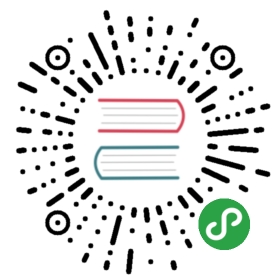增加一个区域
当你要增加一个新的区域时,你会被提示需要同时配置物理网络以前第一个机柜提供点,集群,宿主机,主存储,二级存储。
以系统管理员身份登陆CloudStack WEB用户界面,参阅 “登录用户界面”.
在左右的导航栏时,选择基础架构
在区域栏里,点击查看全部
点击添加区域,向导界面就会出现。
选择一种网络类型:
基本. 类似AWS风格的网络。单一网段,每个VM都得到此网段的一个IP。客户虚拟机之间主要以安全组形式在网络第三层之间实现隔离。(IP地址源过滤)
高级 为更复杂的网络拓扑而设计。这种网络模型可以实现更灵活的客户虚拟机网络配置,并且可以提供防火墙,VPN,负载均衡这些高级功能。
根据选择的基本或高级区域的不同步骤会存在差异。选择适合你的步骤继续:
基本区域配置
当你选择了基本区域之后,你需要输入以下细节信息,才能进入下一步。
名称. 为这个区域命名
DNS 1 和 2. 这些DNS是提供给区域里的客户虚拟机使用的。这些DNS服务器IP访问是通过随后添加的公网进行的。此区域的公网IP地址必须能够路由到这些DNS服务器。
内部 DNS 1 和内部 DNS 2. 区域内的系统虚拟机会用到这些DNS服务器(系统虚拟机是CLOUDSTACK本身会用到的虚拟机如虚拟路由器-VR,控制台代理虚拟机-CPVM,二级存储虚拟机-SSVM),这些系统虚拟机通过管理网络访问这个DNS服务器。为机柜提供点配置的私有IP地址必须能路由到这些内部DNS服务器。
**Hypervisor.**(在version 3.0.1介绍过) 需要为区域内的第一个集群选择一种hypervisor。当你完成添加区域的配置之后,也可以为另外的集群配置不同的hypervisor。
网络方案。 你需要客户虚拟机可用的网络方案及服务
网络方案
描述
DefaultSharedNetworkOfferingWithSGService 如果你希望通过安全组来隔离客户虚拟机流量,选择这个选项。(参看通过安全组隔离虚拟机这一章节。)
DefaultSharedNetworkOffering 如果你需要安全组,选择这个选项。
DefaultSharedNetscalerEIPandELBNetworkOffering 如果,你在CLOUDSTACK内安装了Citrix NetScaler应用,并且你需要Elastic IP和Elastic Load Balancing这些功能的话,选择这个选项。EIP 和ELB技术在安全组启用的情况下,可以提供1:1的NAT映射和负载均衡功能。
网络域 (可选) 如果你想为客户虚机网络定义一个域名,在此处输入后缀名。
公有区域. 一个公有区域可以被所有用户使用。而非公有区域会有一个指定的域名,只有指定域名中的用户才可以在那个区域里创建客户虚拟机。
选择在物理网络里需要承载的流量类型。
流量类型分为管理流量,公网流量,来宾客户流量,和存储流量。关于这些流量的更多信息,可以点击相关图标得到一些帮助。这个屏幕显示的是已分配好的流量类型。如果要继续增加,可以拖动相关流量类型到网络里,当然,也可以将网络更改成你认为合适的名字。
为物理网络上承载的每一种CLOUDSTACK网络流量类型赋予一个标签。这些标签必须与你已在宿主机上设置的(网桥)标签名一致。如果要编辑标签,点击流量类型上的编辑按钮,在弹出的对话框中输入相应名称,然后再点击OK即可。
这些流量类型标签只是定义了区域内的第一个集群的hypervisor。对于其它hypervisor,则这个标签可以在区域创建完成之后配置。
点击下一步
(只针对NetScaler) 如果你选择的网络方案是针对NetScaler的,则还要一个额外的选项需要填写。在填写了关于NetScaler的细节信息之后,点击下一步继续。
IP地址. 针对NetScaler的NSIP(NetScaler的IP地址)。
用户名/密码. 访问此设备的认证许可。CLOUDSTACK使用这些认证信息访问此设备。
类型. 需要添加的NetScaler设备的类型。它必须是NetScaler VPX, NetScaler MPX, or NetScaler SDX当中的一种。至于这三种类型的比较,可以参看NetScaler负载均衡这一章节内容。
公网接口. NetScaler接口配置为公网的一部分。
内网接口 NetScaler接口配置为内网的一部分。
重试次数 认为操作失败前的最大重试次数,默认为2次。
容量,共享NetScaler设备的最大客户网络或帐号的数量。
专用 当标示为专用之后,则这个设备只为一个帐号使用。当选择专用之后,容量的数值不再可任意设置—明显的,它的数量只能为1.
(只针对NetScaler) 设置公网的IP范围。此IP范围用作启用了EIP和ELB技术的网络方案的NAT映射。输入这些细节信息,点击增加。如果有必要,你可以重复输入多个公网IP范围。当这一切完成之后,点击下一步继续。
网关 为这些IP地址定义网关。
子网掩码 定义这些IP地址的子网掩码。
VLAN 公网流量的VLAN号。
开始IP/结束IP. 定义公网IP范围,这些IP用来访问公网或是从公网访问客户虚拟机。
在一个新的区域,CLOUSTACK总是会为你添加第一个机柜提供点。当然,在区域设置完成之后,你可以添加理多的机柜提供点。关于机柜提供点的详细,参看此URL:“About Pods”.
开始配置第一个机柜提供点,输入以下这些信息,然后点击下一步继续。
机柜提供点名称 为此机柜提供点命名。
保留系统的网关 这个机柜提供点内宿主机的网关。
保留系统的子网掩码. 定义此机柜提供点的子网前缀,用CIDR标示。
开始/结束系统保留的IP. 这些IP地址是CLOUDSTACK给各种管理用的系统虚拟机使用的。如SSVM,CPVM,DHCP(VR)等。如需更多详情,请参看系统保留IP这一章节
为客户来宾配置网络,提供好如下信息,然后点击下一步。
来宾网关. 客户来宾虚拟机使用的网关。
来宾子网掩码. 客户来宾虚拟机使用的子网掩码。
客户来宾开始/结束IP. 输入CLOUDSTACK用来分配给客户来宾使用的起止IP地址。
我们强烈推荐使用多网卡,因为多网卡就可以配置不同的子网。
如果一个网卡已在使用,则这些IP地址的CIDR必须和机柜提供点的CIDR一致。
在一个新的机柜提供点里,CLOUDSTACK会为你加第一个群集。当然,你也可以以后再添加其它的群集。如果想多了解群集,你可以参看群集的相关章节。
配置第一个群集,输入以下这些信息,然后点击下一步。
Hypervisor. (只针对Version 3.0.0;在3.0.1中,这一栏是只读的)选择一种在这个群集中运行的hypervisor。如果你选择宾是VMWARE,则需要提供关于VSPHERE群集的信息。对于VSHPERE服务器,我们建议先在VCENTER里将群集设备好,然后作为群集整体加入CLOUDSTACK。参看Add Cluster: vSphere。
群集名称. 你要为此群集提供一个CLOUDSTACK之前没有使用的名称。
在一个新的群集里,CLOUDSTACK会添加第一个宿主机。当然,之后你可以添加更多的宿主机。关于宿主机的概念,可以参看About Hosts的章节。
注解
当你往CLOUDSTACK里新增一个hypervisor宿主机时,此宿主机上一定不能有虚拟机在运行(全新的宿主机)。
当你在配置宿主机之后,你需要在宿主机上安装hypervisor软件。你也需要事先了解CLOUDSTACK所能支持的hypervisor种类及版本,以及是否需要额外的配置信息。关于这些配置的详细信息,参看:
Citrix XenServer安装及配置
VMware vSphere安装及配置
KVM vSphere安装及配置
配置第一个宿主机,输入以下信息,然后点击下一步:- **宿主机名称.** 宿主机的IP地址或DNS解析名称。- **用户名.** 用户名为root。- **密码。** 上面用户名的密码(主要针对XenServer 和 KVM的安装)- **主机标签(可选).** 此标签用于将主机分类,以便更好的后期维护。比如,如果你只想此宿主机用于具有HA(high availability)高可用性能的虚拟机,那么,你可以将此宿主机设置为云里相关的HA标签。(参看全局设置参数里的ha.tag),关于HA的更多信息,请参看HA虚拟机和HA宿主机的相关章节。
在一个新的群集里,CLOUDSTACK会添加第一个主存储。当然,你也可以在随后添加更多的主存储。关于主存储的细节,可以参看相关章节:Primary Storage
配置第一个主存储,输入以下信息,然后点击下一步:
名称 存储设备的名称
协议 对于XenServer,选择NFS, iSCSI, 或 PreSetup.对于KVM,选择NFS, SharedMountPoint,CLVM, 或RBD.对于VSPHERE,选择VMFS(iSCSI 或FiberChannel)或NFS。本栏的其它选择依你选项不同而不同。
添加高级区域
当你选择高级区域以后,你需要提供以下信息,然后点击下一步。
名称. 为这个区域命名
DNS 1 和 2. 这些DNS是提供给区域里的客户虚拟机使用的。这些DNS服务器IP访问是通过随后添加的公网进行的。此区域的公网IP地址必须能够路由到这些DNS服务器。
内网 DNS 1 和内网 DNS 2. 区域内的系统虚拟机会用到这些DNS服务器(系统虚拟机是CLOUDSTACK本身会用到的虚拟机如虚拟路由器-VR,控制台代理虚拟机-CPVM,二级存储虚拟机-SSVM),这些系统虚拟机通过管理网络访问这个DNS服务器。为机柜提供点配置的私有IP地址必须能路由到这些内部DNS服务器。
网络域 (可选) 如果你想为客户虚机网络定义一个域名,在此处输入后缀名。
客户虚拟机CIDR. 这个CIDR指的是在这个区域内的虚拟客户机的网络,比如10.1.1.0/24。最好能为不同的区域配置不同的CIDR,因为这样可以更方便的在不同的区域中建立相关的VPN。
**Hypervisor.**(在version 3.0.1介绍过) 需要为区域内的第一个集群选择一种hypervisor。当你完成添加区域的配置之后,也可以为另外的集群配置不同的hypervisor。
公有区域. 一个公有区域可以被所有用户使用。而非公有区域会有一个指定的域名,只有指定域名中的用户才可以在那个区域里创建客户虚拟机。
选择在物理网络里需要承载的流量类型。
流量类型分为管理流量,公网流量,来宾客户流量,和存储流量。关于这些流量的更多信息,可以点击相关图标得到一些帮助,或是参看以下帮助 “高级区域网络流量类型”。这个屏幕显示的是已分配好的流量类型。如果你有好几个物理网络,你需要增加更多的配置。拖动不同的网络流量类型到灰色的网络中,此网络将变成活跃可用的。你可以将流量图标在不同的网络中移动。比如,如果默认的网络1中的流量不是你实际的配置部署的话,我可以移动和更改。当然,也可以将网络更改成你认为合适的名字。
(在3.0.1版本中介绍过)为每一种不同的物理网络分配不同的网络流量标签。这些标签必须和你在hypervisor主机中定义的标签一致。更改标签名,可以在每一个物理网络里点击相应的流量标签的编辑按钮,一个对话框会跳出来,输入合适的标签之后,点击下一步。
这些流量类型标签只是定义了区域内的第一个集群的hypervisor。对于其它hypervisor,则这个标签可以在区域创建完成之后配置。
(只针对VMWARE)如果你的环境中有Nexus分布式虚拟交换机(dvSwitch),则必须为每一种物理网络上的流量类型的标签指定为相应的局域网端口配置名称(Ethernet port profile names).关于Nexus dvSwitch更多信息,可以查看安装指南的相关章节。如果你的环境中有VMware的分布式虚拟交换机(dvSwitch),,则必须为每一种物理网络上的流量类型的标签指定为相应的虚拟交换机名称(Switch name)。关于这方面的更多信息,参看安装指南当中的关于VMware Datacenter的相关章节。
点击下一步
配置公网IP地址范围,输入以下细节,然后点击添加。如果需要,你可以重复此过程以便添加更多的公网IP地址。当这一切完成之后,点击下一步。
网关 为这些IP地址定义网关。
子网掩码 定义这些IP地址的子网掩码。
VLAN 公网流量的VLAN号。
开始IP/结束IP. 为客户机的网络配置一个可供互联网访问进出的IP地址范围。
在一个新的区域,CLOUSTACK总是会为你添加第一个机柜提供点。当然,在区域设置完成之后,你可以添加理多的机柜提供点。关于机柜提供点的详细,参看此URL:“About Pods”.
开始配置第一个机柜提供点,输入以下这些信息,然后点击下一步继续。
机柜提供点名称 为此机柜提供点命名。
保留系统的网关 这个机柜提供点内宿主机的网关。
保留系统的子网掩码. 定义此机柜提供点的子网前缀,用CIDR标示。
开始/结束系统保留的IP. 这些IP地址是CLOUDSTACK给各种管理用的系统虚拟机使用的。如SSVM,CPVM,DHCP(VR)等。如需更多详情,请参看:“系统保留IP地址”.
定义每个物理网络上的客户流量的VLAN ID范围(参看 VLAN 分配示例 ),然后点击下一步。
在一个新的机柜提供点,CLOUDSTACK会添加第一个群集。当然,随后你可以添加更多的群集。关于什么是群集,参阅 “关于群集”.
配置第一个群集,输入以下这些信息,然后点击下一步。
Hypervisor. (只针对Version 3.0.0;在3.0.1中,这一栏是只读的)选择一种在这个群集中运行的hypervisor。如果你选择宾是VMWARE,则需要提供关于VSPHERE群集的信息。对于VSHPERE服务器,我们建议先在VCENTER里将群集设备好,然后作为群集整体加入CLOUDSTACK。参看Add Cluster: vSphere。
群集名称. 你要为此群集提供一个CLOUDSTACK之前没有使用的名称。
在一个新的群集,CLOUDSTACK会添加好第一个宿主机,随后,你也可以自行添加更多的宿主机。关于什么是宿主机,参阅 “关于主机”.
注解
当你开始部署CLOUDSTACK时,hypervisor宿主机必须不能有已在运行的虚拟机。
当你在配置宿主机之后,你需要在宿主机上安装hypervisor软件。你也需要事先了解CLOUDSTACK所能支持的hypervisor种类及版本,以及是否需要额外的配置信息。关于这些配置的详细信息,参看:
Citrix XenServer安装指南
VMware vSphere安装及配置
KVM的安装和配置
配置第一个宿主机,输入以下信息,然后点击下一步:- **宿主机名称.** 宿主机的IP地址或DNS解析名称。- **用户名.** 通常为root- **密码。** 上面用户名的密码(主要针对XenServer 和 KVM的安装)- **主机标签.** (可选)此标签用于将主机分类,以便更好的后期维护。比如,如果你只想此宿主机用于具有HA(high availability)高可用性能的虚拟机,那么,你可以将此宿主机设置为云里相关的HA标签。(参看全局设置参数里的ha.tag),关于HA的更多信息,请参看HA虚拟机和HA宿主机的相关章节。
在一个新的群集,CLOUDSTACK会添加好第一台主存储服务器,随后,你也可以自行添加更多的存储服务器。关于什么是主存储服务器,参阅 “关于主存储”.
配置第一个主存储,输入以下信息,然后点击下一步:
名称 存储设备的名称
协议 对于XenServer,选择NFS, iSCSI, 或 PreSetup.对于KVM,选择NFS, SharedMountPoint,CLVM, 或RBD.对于VSPHERE,选择VMFS(iSCSI 或FiberChannel)或NFS。本栏的其它选择依你选项不同而不同。
NFS 服务器 存储设备的IP地址或DNS解析名称。
路径. 服务器输出的存储路径。
标签. (可选项)以逗号分隔的一系列存储设备的标签。它应该是磁盘方案中标签的等价集合或者父集。
iSCSI 服务器 存储设备的IP地址或DNS解析名称。
Target IQN. ISCSI target的IQN编号,格式如:iqn.1986-03.com.sun:02:01ec9bb549-1271378984。
Lun. LUN编号。比如:3。
标签. (可选项)以逗号分隔的一系列存储设备的标签。它应该是磁盘方案中标签的等价集合或者父集。
preSetup 服务器 存储设备的IP地址或DNS解析名称。
SR 名称标签 输入在CLOUDSTACK外部设置好的SR的名称标签。
标签. (可选项)以逗号分隔的一系列存储设备的标签。它应该是磁盘方案中标签的等价集合或者父集。
SharedMountPoint VMFS 服务器 vCenter服务器的IP地址或DNS名称。
路径 这是一个datacenter name 和 datastore name集成在一起的名字。格式如”/” datacenter name “/” datastore name. 示例: “/cloud.dc.VM/cluster1datastore”.
标签. (可选项)以逗号分隔的一系列存储设备的标签。它应该是磁盘方案中标签的等价集合或者父集。
在区域的群集中当,主存储的标签都必须是唯一的。比如,如果你在A群集当中提供的主存储的标签为T1和T2,那么,你在同一个区域的另一个群集提供的主存储标签也必须为T1和T2。
在一个新的区域里,CLOUDSTACK会添加第一个二级存储。关于什么是二级存储,请参阅 “关于辅助存储”。
当你在填写这些信息时,你需要准备好二级存储的NFS共享,并且安装好CLOUDSTACK最新的系统虚拟机模板。更多信息,可以查看Adding Secondary Storage :
NFS服务器 NFS服务器的IP地址或相应域名。
路径. 服务器输出的存储路径。
点击启动